用VMware搭建的Ubuntu無法全屏 “正在進行簡易安裝時,無法手動啟動 VMware Tools 安裝”解決辦法之一
相信有不少人遇到過這樣的問題,VM搭建的Ubuntu沒法全屏,於是去網上查,然後我們從“虛擬機器”選項中進行設定,如下圖:
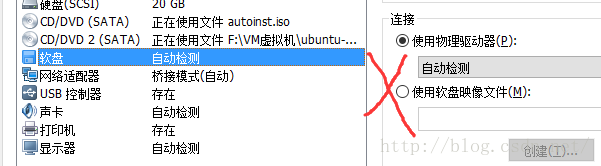
相信也有很多發現這並不能改變什麼,於是筆者自己琢磨一下,找到了一個可行的辦法:
首先;在Ubuntu裡右上角,找到 "System Settings.." 點選進去
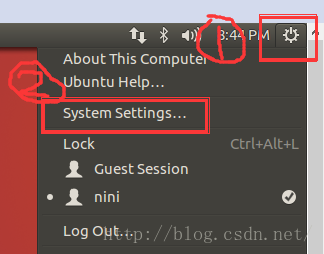
然後,在開啟的頁面裡面找到 “Displays”,點選進去;
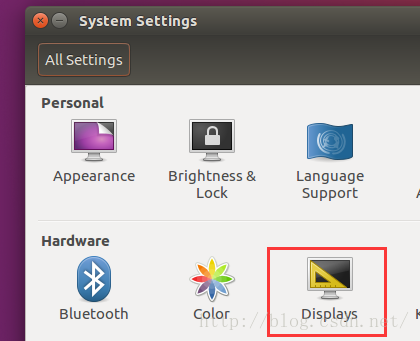
然後在彈出的介面裡面,找到下圖的調節項:
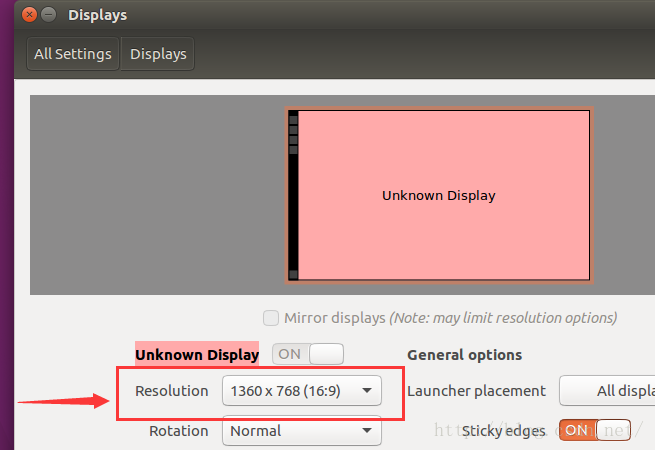
筆者這裡選的是1360x768(16:9),讀者可以根據自己的情況選擇合適子記得比例.
然後再在虛擬的“檢視”裡面選擇全屏:
效果如下:

如果想要螢幕上的控制檯往上隱藏,可以這樣做:
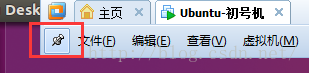
點選圖釘,讓這顆圖釘變成下面這樣的樣子:
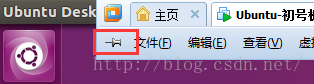
希望可以幫到你,謝謝大家。
相關推薦
用VMware搭建的Ubuntu無法全屏 “正在進行簡易安裝時,無法手動啟動 VMware Tools 安裝”解決辦法之一
第一次在這裡寫部落格。 相信有不少人遇到過這樣的問題,VM搭建的Ubuntu沒法全屏,於是去網上查,然後我們從“虛擬機器”選項中進行設定,如下圖: 相信也有很多發現這並不能改變什麼,於是筆者自己琢磨一
VMware tools出現“正在進行簡易安裝時,無法手動啟動VMware tools安裝”解決方法
遇到的問題: 安裝VMware Tools的時候提示“正在進行簡易安裝時,無法手動啟動VMware tools安裝”的提示資訊。 解決方法如下: 1.首先關閉當前正在執行的虛擬機器,在虛擬機
安裝 VMware tools出現“正在進行簡易安裝時,無法手動啟動VMware tools安裝”解決方法是:
安裝VMware虛擬機器的時候如果出現“正在進行簡易安裝時,無法手動啟動VMware tools安裝”的提示資訊,如下圖所示: 解決方法是: 修改1, 修改2,確認是否為如圖所示。
MDK生成bin檔案通過USB進行IAP升級時,無法啟動
BOOT 更新微控制器內的使用者程式,方式一般都是模擬器,串列埠,網路口,usb DFU,另類一點CAN也行,但是這些方式都有一個共同點,必須要有相應的上位機配合操作,這個比較麻煩。 另一種方式是把我們的裝置通過USB插入電腦,在電腦上映射出一個磁碟,把升級的.bin檔案拷貝到磁碟中,b
虛擬機器ubuntu17.04安裝vmware-tools時,顯示找不到ifconfig的解決辦法
本文轉載自: https://blog.csdn.net/github_38589282/article/details/75083323 一般網上都是讓我們去安裝ifconfig,也就是net-tools包。但現在這個包已經被廢棄,不能安裝了。 解決辦法很神奇,就是在
CDH安裝時,無法納管全部的節點的一個bug
問題描述: 使用CDH 5.2版本安裝時,agent節點有12個。按照安裝說明,在各個節點啟動cm-agent之後,發現只有6個節點能被納管。其它的節點總是無法加入納管中。 在確認防火牆已經關閉後,仍然無法解決問題 問題分析: 1. 檢視已經加入
vmware中安裝Mac os桌面無法全屏的問題解決辦法
1.虛擬機器啟動mac時候按command+R按鍵,直到出現蘋果公司的圖示; 注意,如果是windows鍵盤,按windows按鍵+R。 2.進入到修復模式,開啟終端: 3.輸入:csrutil disable 4.回車後看下圖效果: 5.重啟mac os,
解決Ubuntu在VMware虛擬機器中非全屏問題
問題:VM虛擬機器裡安裝Ubuntu作業系統時,Ubuntu介面只顯示在螢幕的區域性,很影響視覺及操作,那麼如何才能使Ubuntu介面全屏呢? 解決步驟: 1、開啟虛擬機器,並開啟Ubuntu; 2、待虛擬機器開啟後,點選VM工具欄中“虛擬機器”——>"安
虛擬機器VirtualBox中Ubuntu無法全屏解決方法
1、在VirtualBox選單欄中選擇【裝置】->【安裝增強功能】 2、在ubuntu系統中選擇【位置】->【VBOXADDITIONS_#】 3、點選【開啟自動執行提示】,自動安裝完成後,會有英文提示“按下回車關閉視窗”,按回車就好了。 4、cd /m
在VMware虛擬機器裡新安裝Ubuntu18.04無法全屏
領導說要把win10換成烏班圖,於是又不想換,就裝個虛擬機器先適應適應,但是裝完之後無法全屏,這時只需要根據自己電腦顯示器的解析度來設定即可1.輸入 xrandr,選擇自己要的解析度2.然後輸入 xrandr -s 1920x1200 即可,然後螢幕就會豁然開朗變大了
VMware裝Linux系統全屏問題
點擊 錯誤 bsp 出現 ogr 意思 接下來 linux 文件的 在VMware上出裝Linux,有強迫癥的患者總是無法接受它不能全屏的問題,當然網上也有該問題的解決方案,但是搜索出來的答案總是零零散散,讓很多初學者望而卻步!今天筆者根據自己的機遇總結一遍最完備的解決
在虛擬機裏新安裝Ubuntu16.04無法全屏
-s 過程 rand csdn 分辨率 記錄 clas 也不會 shift 在win7中用虛擬機安裝了Ubuntu 16.04 之後發現無法全屏,shift+enter之後還是不行,屏幕只占了中間的一部分,把這個解決過程記錄一下。 1. 在終端輸入xrandr,並回車。註意
筆記本安裝WIN10後外接投影儀無法全屏顯示解決方法
WIN10操作步驟 右擊桌面 —〉選擇顯示屬性 —〉選擇高級顯示設置 設置分辨率與投影分辨率一樣(1024*768)3、單擊右下角的因特爾核芯顯卡圖標 —〉選擇圖形選項 —〉選擇屏幕適配 —〉選擇監視器 —〉 選擇保持顯示縮放比備註設置分辨率時需筆記本分辨率與投影儀分辨率一致。
chrome 下視頻全屏播放後自定義控件無法使用的問題探究
視頻 enc .cn java change 應該 自己的 視頻格式 code chrome 63 升級到 64 後,我司旗下產品 講堂 出現了一個說大不大說小不小的 bug:自定義控件在全屏模式下失效了。 將代碼簡化如下: <html> <body>
Vmware Linux虛擬機器全屏
楔子 l虛擬機器不能全屏時候,只是佔據一部分中心位置,不能顯示全屏。安裝VMware Too,如果還不行還需要設定虛擬機器螢幕解析度和宿主機螢幕解析度 安裝WMware Tool 安裝虛擬機器 使用的是本地 映象,點選如下位置,自動下載了安裝軟體
教你如何解決虛擬機器安裝CentOS無法全屏顯示問題
如何解決虛擬機器安裝CentOS無法全屏顯示問題 有時候為了學習linux,需要在虛擬機器上進行安裝測試。但在安裝完成後,會發現存在兩個普遍的問題:一是時間與時鐘不同步問題。這樣會造成開發中很多問題,例如 Makefile 檔案會造成一些不必要的重複編譯,甚至有些程式
Ubuntu下無法手動啟動VMware Tools安裝
把redhat刪掉後,安裝Ubuntu後不能全屏,想著是因為沒有安裝VMware Tools的結果,但在安裝VMware tools的過程中,出現無法手動啟動VMware tools安裝問題,下面是解決步驟。 1、選取Vmware安裝包下的linux.iso檔
用html5 js實現瀏覽器全屏
專案中需要將後臺瀏覽器的視窗全屏,也就是我們點選一個按鈕要實現按F11全屏的效果。 在HTML5中,W3C制定了關於全屏的API,就可以實現全螢幕的效果,也可以讓頁面中的圖片,視訊等全屏目前只有google chrome 15 +, safri5.1+,firfox10+,IE11支援 全屏 1
在VMware中Ubuntu18.04全屏問題
在虛擬機器機中安裝完Ubuntu18.04之後介面顯示的特別小,預設的好像是800*600解析度,看著不舒服。先是在設定->裝置->顯示 改變螢幕的解析度。裡面的解析度大小都是固定的,也不能完全充滿虛擬機器整個介面。
VirtualBox下的Ubuntu的全屏問題。
平臺:主機:XPsp3,VirtualBox(2.2.4)下的Ubuntu(9.04) 問題:ubuntu作為客機(guest)的解析度只能調到800×600——螢幕在VirtualBox下的大小不可調 解決: 安裝最新的系統更新(system/軟體源) 安裝Virtu
